procast-初级教程
Procast培训简要教程++很经典

Procast培训简要教程++很经典Procast是一款非常优秀的铸造模拟软件,可以帮助工程师们在铸造过程中进行一系列的仿真分析。
而Procast的培训教程则被认为是非常经典和实用的,不仅可以为初学者提供一个良好的学习入门,还能够为高级用户提供更为深入和全面的学习体验。
Procast培训简要教程++很经典,首先让我们来看看它的培训内容。
Procast教程主要包括四个模块,分别是“Procast基础知识”、“模型构建与网格划分”、“材料库和过热问题”以及“仿真分析和结果后处理”。
在第一个模块中,教学人员会向学员们介绍Procast的基础知识,包括软件的界面、操作方法、功能特点等。
这对于初学者来说非常重要,可以帮助他们快速了解软件的基础知识,为后面的学习打下坚实的基础。
在第二个模块中,学员们需要学习如何进行模型构建和网格划分等操作。
这一环节可能比较抽象和复杂,需要耐心和细心的处理。
但是对于有一定建模经验的工程师们,这部分内容就会比较容易掌握。
在第三个模块中,学员们将学习如何使用材料库和解决过热问题。
这些问题在实际生产中非常常见,对于这些问题进行准确的分析和解决,可以大大提高产品的质量和生产效率。
最后,在第四个模块中,教学人员会向学员们介绍如何进行仿真分析和结果后处理。
这一步非常重要,是整个流程中最为核心和关键的部分。
只有通过准确的仿真分析和分析结果的后处理工作,才能够对产品的性能和生产效率进行更为准确和有效的评估。
综上所述,Procast培训简要教程++很经典,对于企业、工程师和学生来说,都是一份非常宝贵和实用的学习材料。
通过认真学习和掌握,可以帮助大家更好地应对实际铸造生产中所面临的各种问题,提高生产效率和产品质量,为企业的发展和提升做出贡献。
procast2021零基础操作流程

procast2021零基础操作流程下载温馨提示:该文档是我店铺精心编制而成,希望大家下载以后,能够帮助大家解决实际的问题。
文档下载后可定制随意修改,请根据实际需要进行相应的调整和使用,谢谢!并且,本店铺为大家提供各种各样类型的实用资料,如教育随笔、日记赏析、句子摘抄、古诗大全、经典美文、话题作文、工作总结、词语解析、文案摘录、其他资料等等,如想了解不同资料格式和写法,敬请关注!Download tips: This document is carefully compiled by theeditor.I hope that after you download them,they can help yousolve practical problems. The document can be customized andmodified after downloading,please adjust and use it according toactual needs, thank you!In addition, our shop provides you with various types ofpractical materials,such as educational essays, diaryappreciation,sentence excerpts,ancient poems,classic articles,topic composition,work summary,word parsing,copy excerpts,other materials and so on,want to know different data formats andwriting methods,please pay attention!Procast2021:零基础操作全攻略Procast2021是一款强大的项目管理工具,尤其适合初学者和专业人士使用。
Procast操作步骤

Procast操作步骤:1.启动软件,出现界面,可在installation setting中更改文件路径。
在file manager——case 中输入文件名(随便),点击meshcast。
Meshcast主要是划分网格,precast主要是前处理,施加约束条件,datacast主要是检验模拟施加条件等,可以跳过,在procast求解时会先检查一遍再求解,viewcast为后处理,status 为求解过程中的进度条。
2.网格划分进入meshcast后,file——open所要模拟的模型,最好是parasolid格式的,比较方便。
导入文件后会提示设置单位,在properties中选择mm。
图形左边中间左上角第一个为检查图形按键,检查无误后,设置网格大小,右下方如图可根据图形实际大小设置length,再点击左起第一个,生成网格,第二个显示网格,第三个检查网格,最后一个进入生成体网格界面。
在editmesh中再次点击checkmesh,(调整length值,将其设置成合适大小)其他默认,Tetmesh中。
这时可以看到会产生相关模型。
点击saveSM保存网格模型,关闭。
3.前处理回到主界面,打开precast打开刚才保存的网格文件。
先,再定义材料,定义模具和成型件的材料属性。
,材料可以自己添加,add键定义材料的名称,密度,热学,流体方面的性质等等。
(主要定义材料的密度、导热系数和粘度。
)分别选择模具和成型件,选择下方的材料,点击assign定义属性。
模具的type为mold,empty 为no;成型件为Casting,empty为yes。
材料定义后,点击interface,定义模具与成型材料之间的换热系数。
同材料定义类似,可以自己添加两个面之间的换热系数。
()Boundary conditions定义——assign surface首先要添加自己需要定义哪些方面的参数,从add中添加。
常用的有temperature、heat、pressure(浇口压力)、inlet(浇口流量,8060HT-1聚氨酯材料流量大概2.5g/sec)、wall(边界设定)等。
procast教程
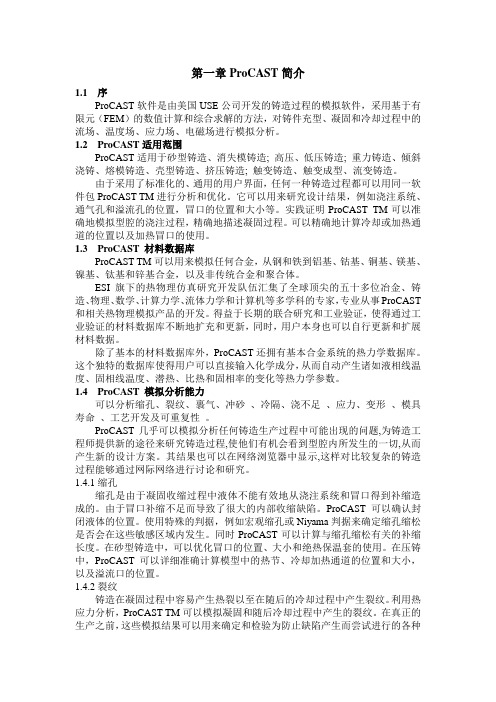
第一章ProCAST简介1.1 序ProCAST软件是由美国USE公司开发的铸造过程的模拟软件,采用基于有限元(FEM)的数值计算和综合求解的方法,对铸件充型、凝固和冷却过程中的流场、温度场、应力场、电磁场进行模拟分析。
1.2 ProCAST适用范围ProCAST适用于砂型铸造、消失模铸造; 高压、低压铸造; 重力铸造、倾斜浇铸、熔模铸造、壳型铸造、挤压铸造; 触变铸造、触变成型、流变铸造。
由于采用了标准化的、通用的用户界面,任何一种铸造过程都可以用同一软件包ProCAST TM进行分析和优化。
它可以用来研究设计结果,例如浇注系统、通气孔和溢流孔的位置,冒口的位置和大小等。
实践证明ProCAST TM可以准确地模拟型腔的浇注过程,精确地描述凝固过程。
可以精确地计算冷却或加热通道的位置以及加热冒口的使用。
1.3 ProCAST 材料数据库ProCAST TM可以用来模拟任何合金,从钢和铁到铝基、钴基、铜基、镁基、镍基、钛基和锌基合金,以及非传统合金和聚合体。
ESI旗下的热物理仿真研究开发队伍汇集了全球顶尖的五十多位冶金、铸造、物理、数学、计算力学、流体力学和计算机等多学科的专家,专业从事ProCAST 和相关热物理模拟产品的开发。
得益于长期的联合研究和工业验证,使得通过工业验证的材料数据库不断地扩充和更新,同时,用户本身也可以自行更新和扩展材料数据。
除了基本的材料数据库外,ProCAST还拥有基本合金系统的热力学数据库。
这个独特的数据库使得用户可以直接输入化学成分,从而自动产生诸如液相线温度、固相线温度、潜热、比热和固相率的变化等热力学参数。
1.4 ProCAST 模拟分析能力可以分析缩孔、裂纹、裹气、冲砂、冷隔、浇不足、应力、变形、模具寿命、工艺开发及可重复性。
ProCAST几乎可以模拟分析任何铸造生产过程中可能出现的问题,为铸造工程师提供新的途径来研究铸造过程,使他们有机会看到型腔内所发生的一切,从而产生新的设计方案。
proCAST操作步骤

进入路径
单击PreCAST
找到模型工作目录
读入模型文件
1.读入.mesh文件 2.自动弹出模型 的相关信息窗口
材料定义
1.单击Materials/Assign, 弹出材料定义窗口 4.左键单击选 择是否为空腔
4.单击Read, 可查看该材料 的热物理性质 (如左图) 2.用左键选择上面 红色体的材料,并 单击Assign
1.定义流 动参数
3.单击Apply
初始条件定义
1.单击Initial Conditions,定 义初始条件 2.左键选上材料的 初始温度(红色), 并在输入窗口输入 其初是温度, Enter
运行参数定义
1.单击Run Parameters, 定义运行参数
运行参数定义
1.定义铸 造类型 1.定义求解 基本参数
1.定义热 力参数
1.单击Boundary Conditions/Assign Surface,弹出边界条 件定义窗口
2.单击Add,在弹出 窗口中选择要定义的 边界条件
3.利用选择工具选 择边界条件的区域, 并单击Store
4.选择边界条件, 并单击Assign
重力定义
1. 单击Process/Gravity, 弹出重力定义窗口 2.用左键单击X、 Y、Z来选择重力 大小和方向
3.右键单击,在弹出 窗口中选择该材料所 属类型
接触条件定义
1.单击Interface,弹 出接触条件定义窗口 2.右键改变材料 主次,前面为主 (红),后面为 次(绿) 3.左键改变材 料的接触关系 5.全部定义完 后,单击Apply
4.选择材料间的 热转换系
ProCAST基本模拟过程
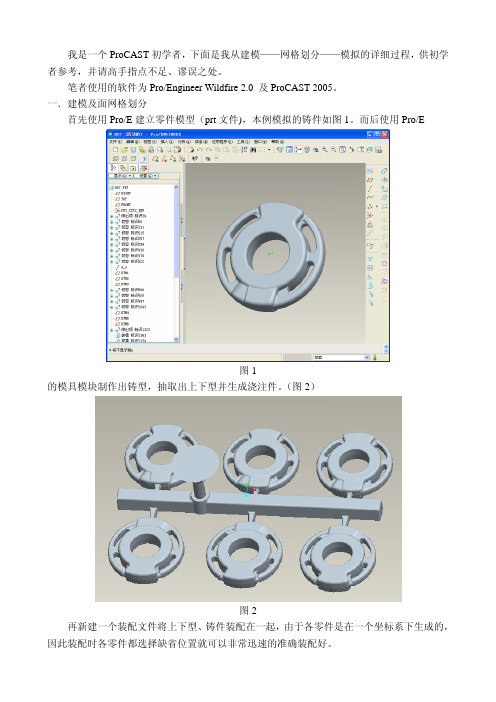
我是一个ProCAST初学者,下面是我从建模——网格划分——模拟的详细过程,供初学者参考,并请高手指点不足、谬误之处。
笔者使用的软件为Pro/Engineer Wildfire 2.0 及ProCAST 2005。
一.建模及面网格划分首先使用Pro/E建立零件模型(prt文件),本例模拟的铸件如图1。
而后使用Pro/E图1的模具模块制作出铸型,抽取出上下型并生成浇注件。
(图2)图2再新建一个装配文件将上下型、铸件装配在一起,由于各零件是在一个坐标系下生成的,因此装配时各零件都选择缺省位置就可以非常迅速的准确装配好。
装配完成后,选择应用程序菜单的Mechanica选项,会弹出如下窗口:勾选有限元模式,上面模式Structure或Thermal都可以,然后点确定。
下面要为各部分选择最大网格尺寸,点选网格菜单内的控制选项,会弹出左边的对话框:这时在SIM SELECT菜单上选第三项Part Boundary,并在模型树上选择铸型或零件,点确定后在Elemet Size栏内输入你所希望的网格尺寸。
本例中,通过建立两个网格控制来区分铸型与铸件,铸型网格尺寸选择20,铸件选择5。
网格控制建好后,开始创建面网格,按下图选择网格类型。
单击起始,经过P42.8D(双核)约30秒钟地计算,划分出地网格如下图:下面的步骤是点击分析菜单的有限元求解项,弹出下面的对话框:在Solver项中选择ANSYS,对话框下部会自动生成扩展名为ans的网格文件名。
点OK,这个文件会生成在你所指定的文件夹下(应该和你模型文件在一个文件夹)。
软件会提示你没有分配材料,是否继续,当然继续。
至此使用Pro/E划分面网格完成。
二.划分体网格打开ProCAST2005,用MeshCAST打开上面生成的ans文件(ProCAST2005提供了ANSYS 接口),先在Properties菜单中将单位改为绘制模具时实际使用的单位。
我这个例子未对网格做任何修复工作,直接使用Tet Mesh工具栏中的Generat Tet Mesh进行体网格划分,划分成功后会在原来工具栏的位置上出现如下图的状态栏:这个例子里三种材料分别是上下型及铸件,与设计情况相符合。
procast简单零件教程.doc

1、打开procast软件的MeshCast~~准备划分网格~选File-Open~然后指向你的那个igs文件,记得让igs文件的文件夹不能是中文,中文的话会出错导进来了吧··接着如下图,在右下角的地方输入个数字,越大模拟的越快,不过越不准确!输入完数字按下回车,然后点击划分网格,2、划分完点下旁边的眼睛,就能看到你划分的网格了,接着点最后那个绿的三角,GO~~进入下一阶段,接着按下图的顺序依次点击!!然后可以退出了·记得保存下··有人问了··我到底生成的是个什么格式的文件···答:这时候生成的是个*.mesh文件,就是一个体网格文件,关闭MeshCast了吧··接下来·,打开Precast,然后同样·File-Open~指向你那个zhujian.mesh 文件打开后如图···先选择浇注液体的材料~~如下图按顺序点就可以了···呵呵······接下来设置速度和heat的数值~如下图接下来选参数作用的平面··这个是heat的~~PROCAST里的按钮你按完不是自动复位的··要在按一下才能进行其他操作!!!:)这个是设置重力的··初始温度后按回车就可以了所有参数都设置完了··保存关闭吧!!希望能模拟成功!我们继续这步完后出来个DOS窗口···听说是转变二进制准备计算的···忘了·刚才··不好意思·DateCast后是Procast~~~如果出现上面的DOS窗口··说明开始模拟拉···接下来就是等待拉···下面是模拟的结果···呵呵··本帖不能说明什么··就是想给刚接触procast的朋友一个开胃果··这些都是最简单的东西···+ p2 O) v. d! t就是网格有点密,要不也该算完了1 _' R" z7 l# D; D材料弄错了,我弄成了铁基合金,所以温度加到了1600,不知道是否会有问题情感语录1.爱情合适就好,不要委屈将就,只要随意,彼此之间不要太大压力2.时间会把最正确的人带到你身边,在此之前,你要做的,是好好的照顾自己3.女人的眼泪是最无用的液体,但你让女人流泪说明你很无用4.总有一天,你会遇上那个人,陪你看日出,直到你的人生落幕5.最美的感动是我以为人去楼空的时候你依然在6.我莫名其妙的地笑了,原来只因为想到了你7.会离开的都是废品,能抢走的都是垃圾8.其实你不知道,如果可以,我愿意把整颗心都刻满你的名字9.女人谁不愿意青春永驻,但我愿意用来换一个疼我的你10.我们和好吧,我想和你拌嘴吵架,想闹小脾气,想为了你哭鼻子,我想你了11.如此情深,却难以启齿。
ProCAST学习操做

06
Procast学习资源与展望
学习资源推训
Procast的官方网站提供了 详细的用户手册和操作教程, 适合新手入门。
解决方案
首先,确保模型格式与软件兼容,如STL、OBJ等常用格式。其次,检查模型文件是否 完整无损,尝试使用其他工具打开模型文件。如果问题仍然存在,建议更新软件版本或
联系技术支持获取帮助。
渲染问题
总结词
在渲染过程中遇到问题,可能是由于硬 件配置不足、软件设置不当或渲染参数 设置不合理等原因。
VS
解决方案
旋转模型
通过选择模型并拖动旋转中心 ,旋转模型的角度。
缩放模型
通过选择模型并拖动缩放中心 ,缩放模型的大小。
04
Procast进阶操作
参数化建模
01
参数化建模
参数化修改
02
03
参数化关联
通过参数和约束来实现模型的创 建和修改,提高建模效率和精度。
对模型进行参数化定义后,可以 通过修改参数来实现快速模型修 改,提高设计灵活性。
软件启动失败,可能是由于多种原因,如软件安装问题、系统配置问题等。
解决方案
首先,检查软件安装是否正确,确保所有组件都已正确安装。其次,检查系统配置,确保操作系统版 本与软件版本兼容,并满足最低系统要求。如果问题仍然存在,建议联系技术支持或查阅相关论坛获 取帮助。
模型导入问题
总结词
在导入模型时遇到问题,可能是由于模型格式不兼容、模型文件损坏或软件版本不匹配 等原因。
procast 2021操作流程
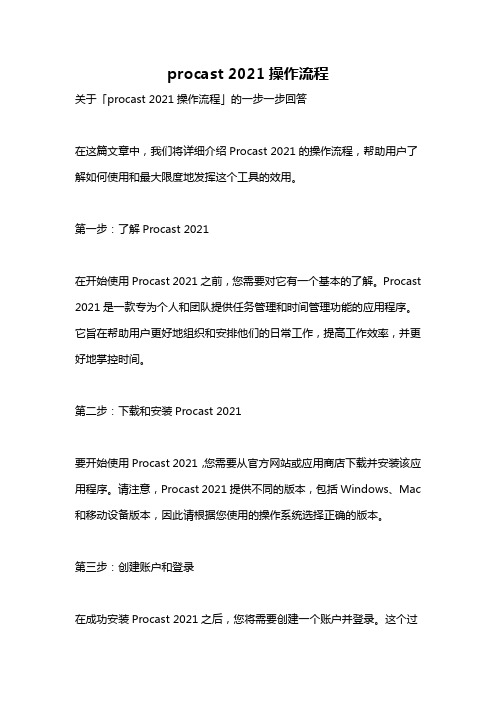
procast 2021操作流程关于「procast 2021操作流程」的一步一步回答在这篇文章中,我们将详细介绍Procast 2021的操作流程,帮助用户了解如何使用和最大限度地发挥这个工具的效用。
第一步:了解Procast 2021在开始使用Procast 2021之前,您需要对它有一个基本的了解。
Procast 2021是一款专为个人和团队提供任务管理和时间管理功能的应用程序。
它旨在帮助用户更好地组织和安排他们的日常工作,提高工作效率,并更好地掌控时间。
第二步:下载和安装Procast 2021要开始使用Procast 2021,您需要从官方网站或应用商店下载并安装该应用程序。
请注意,Procast 2021提供不同的版本,包括Windows、Mac 和移动设备版本,因此请根据您使用的操作系统选择正确的版本。
第三步:创建账户和登录在成功安装Procast 2021之后,您将需要创建一个账户并登录。
这个过程基本上就像在任何其他应用程序中创建账户一样。
您需要提供您的姓名、电子邮箱和一个安全的密码来创建账户。
一旦完成注册过程,您将获得一个用户名和密码,可以使用它们来登录Procast 2021。
第四步:设置个人设置一旦成功登录,您将进入Procast 2021的主界面。
在第一次登录时,系统可能会要求您设置一些个人设置,例如您的时区、日期和时间格式等等。
这些设置将帮助Procast 2021更好地适应您的工作环境和个人偏好。
第五步:创建任务现在,您已准备好开始使用Procast 2021了。
首先,您需要创建任务。
任务是组织您工作的基本单元,它可以是一个项目、一个会议、一项工作或任何其他需要完成的事情。
通过单击屏幕上的「创建任务」按钮,您可以打开任务创建界面。
在这里,您可以输入任务的标题、描述、开始和截止时间以及其他相关细节。
完成后,单击「保存」按钮将任务保存在Procast 2021中。
第六步:设置任务优先级在创建任务时,您可以为其设置优先级。
procast简单零件教程-考试步骤参考

1、打开procast软件的MeshCast~~准备划分网格~选File-Open~然后指向你的那个igs文件,记得让igs文件的文件夹不能是中文,中文的话会出错导进来了吧··接着如下图,在右下角的地方输入个数字,越大模拟的越快,不过越不准确!输入完数字按下回车,然后点击划分网格,2、划分完点下旁边的眼睛就能看到你划分的网格了,接着点最后那个绿的三角,GO~~进入下一阶段,接着按下图的顺序依次点击!!然后可以退出了·记得保存下··有人问了··我到底生成的是个什么格式的文件···答:这时候生成的是个*.mesh文件,就是一个体网格文件,关闭MeshCast了吧··接下来·,打开Precast,然后同样·File-Open~指向你那个zhujian.mesh 文件打开后如图···先选择浇注液体的材料~~如下图按顺序点就可以了···呵呵······接下来设置速度和heat的数值~如下图接下来选参数作用的平面··这个是heat的~~PROCAST里的按钮你按完不是自动复位的··要在按一下才能进行其他操作!!!:)这个是设置重力的··初始温度后按回车就可以了所有参数都设置完了··保存关闭吧!!希望能模拟成功!我们继续这步完后出来个DOS窗口···听说是转变二进制准备计算的···忘了·刚才··不好意思·DateCast后是Procast~~~如果出现上面的DOS窗口··说明开始模拟拉···接下来就是等待拉···下面是模拟的结果···呵呵··本帖不能说明什么··就是想给刚接触procast的朋友一个开胃果··这些都是最简单的东西···+ p2 O) v. d! t就是网格有点密,要不也该算完了1 _' R" z7 l# D; D材料弄错了,我弄成了铁基合金,所以温度加到了1600,不知道是否会有问题。
Procast操作教程

2、proCAST功能
proCAST采用有限元方法进行模拟计算,可 以进行传热计算、充型流动过程计算、热场耦 合应力场计算、微观组织模拟以及缩孔缩松预
测模拟。
ProCAST分析模块
ProCAST
标准模块
附加模块
高级模块
工具模块
传 热 分 析
流 动 分 析
应 力 分 析
辐 射 分 析
晶 粒 结 构
体网格
不能生成的原因
面与面之间有重叠
网格之间有干涉(一个网格进入另一个)
(meshing progress < 50%)
模型有孔洞或有多余面
(meshing progress > 50%)
proCAST软件学习
主要内容
一 二 三 四 五
proCAST简介
proCAST 安装及模拟流程
meshCAST 使用
preCAST 使用 viewCAST 使用
一、proCAST简介
1、概述
proCAST是为评价和优化铸造产品和铸造工艺而开发 的专业CAE系统。 在完成铸造工艺编制之前就能够对铸件在形成过程中的 流场、温度场和应力场等进行模拟仿真分析并预测铸件的质 量,优化铸造设备参数和工艺方案,达到缩短生产周期降低 成产成本的目的。
在铸造过程分析方面,ProCAST 提供了能 够考虑气体、过滤、高压、旋转等对铸件充型 的影响;能够模拟出气化模铸造、低压铸造、 压力铸造、离心铸造等几乎所有铸造工艺的充 型过程并能对注塑、压制腊模、压制粉末等的 充型过程进行模拟。 • 在传热分析方面,ProCAST 能够对热传导、 对流和辐射等三种传热方式进行求解,尤其是 引入最新"灰体净辐射法"模型,使ProCAST 擅长于解决精铸及单晶铸造问题。 • 在应力分析方面,通过采用弹塑性和粘塑性, 及独有的处理铸件/ 铸型热和机械接触界面的方 法,使其具有分析铸件应力、变形的能力。
Procast 反求-inverse入门教程

激活计算
选择计算对象,设为Y
Байду номын сангаас
计算参数设置
依次输入测量点 相应的“节点号”
消除测量中的波动误差 单位s,默认1 温度计算的权重系数 单位° C ,默认0.1 收敛公差 两次迭代值相对差小于 CONV时,认为已收敛 beta 值增减量 0.05~0.2(5%~20%) 最大迭代次数 一般15~30 如计算不能收敛到 CONV,达到ITERMAX 后强制终止
计算文件说明
• ·prefixd.dat (ProCAST input file) ·prefixp.dat (ProCAST Run parameters ·prefixid.dat (Inverse input file) ·prefixim.dat (Inverse measurements)
按照“正算”设置所有求解参数——只做凝固计算。 需要反求的“参数值”作为初始值按正常方式设置(如果初始值是常量,反求出 来的结果也是常量,如果初始值是温度曲线,反求出来的就是温度曲线)。 设置“inverse”菜单,选择要反求的“参数”:材料性能、边界条件。 材料性能求解:
Cp-比热 K-热导率 L-潜热
时间点
求解计算
2、直接“Run”
1、手动删除“i”
计算过程及结果
变量1最终结果 变量2最终结果 残差
计算过程
计算结束
结果文件
中 间 结 果
最终结果及残差
注意: 1、每次只能对一 种材料进行计算。 激活计算 2、计算Cp-比热 是,只能采用RPThermal 2 模型。
选择计算对象,设为Y
模型及参数设置-边界条件
边界条件求解:interface-界面换热系数:H, Heat BC-边界换热条件:H(
procast操作教程

3、proCAST适用范围
(1)适用铸造方法
proCAST适用于砂型铸造、消失模铸造;
高压、低压铸造; 重力铸造、倾斜浇铸、熔 模铸造、壳型铸造、挤压铸造; 触变铸造、 触变成型、流变铸造。
重力 铸造 离心 铸造 消失 模 压铸
低压 铸造 连续 铸造 熔模 铸造
触变 铸造
各类铸造
(2)适用铸造材料
Patran (*.patran)
输入精度
模型修改
关于几何的知识点
• 任何边都至少被两个面共有
• 任何面都必须由封闭的一组边围成 • 几何面必须封闭以形成几何体
修改工具
几何模型质量检查
•蓝边表示自由边或只 被一个面所有
•黄边表示被3个以上 的面共有
修改工具
显示指定面 几何存盘(*.gmrst)
微 观 组 织
网 格 生 成
反 向 求 解
进行传热计算
计算热应力分布 铸件中任何位置的热经历与晶体的形核和长大 相联系,模拟出铸件各部位的显微组织。 液体动的效应 精确处理单晶铸造、 熔模铸造过程热辐射的计算
2、proCAST功能
• 由于采用了标准化的、通用的用户界面, 任何一种铸造过程都可以用同一软件 ProCAST 进行分析和优化。它可以用来研 究设计结果,例如浇注系统、通气孔和溢 流孔的位置,冒口的位置和大小等。实践 证明ProCAST 可以准确地模拟型腔的浇注 过程,精确地描述凝固过程。可以精确地 计算冷却或加热通道的位置以及加热冒口 的使用。
发现问题网格部位 确认单元号或节点号 修改方法一 修改方法二
3
4
1 2
体网格
Tet Mesh - Layers
流体流动时的截面速度场
ProCAST压铸教程

一、启动Precast.二、导入网格文件。
如果要进行3D分析,需要导入一个有限元网格文件。
网格文件可以由PA TRAN,IDEAS,ANVIL,ANSYS, ARIES等格式输出。
本教程使用的网格文件由MeshCAST自动生成。
典型的MeshCAST文件的文件名类型prefix.mesh。
操作步骤:GEOMETRY>MESHCAST>APPLY如果使用MeshCAST生成的文件,模型的单位包含在文件里。
如果是由其它的软件生成的文件,必需要进行单位设置。
操作步骤:GEOMETYR>UNITS如果文件导入成功,会出现一个文件检查结果。
(如图)会帮助确认导入文件中正确的节点、元素、实体的数量。
为了方便看几何体,可以使用快捷键。
操作步骤:MATERIAL>SHIFT+X>CTRL+SHIFT+Y>HIDDEN。
三、确定对称面通过选择位于对称面上的3个点来确定一个对称面。
使用网格工具或者造型工具可以找到这些点。
通过定位每个平面上的节点来确定这些点并且标明节点的平面坐标。
对称面必需满足两个条件:l没有热流传过对称面l没有液流经过对称面对称边界条件也会自动生成。
参见本教程后面的边界条件的设置。
操作步骤:GEOMETRY>SYMMETRY>MIRROR1>输入对称面的坐标,X=0>APPLY>SYMMETRY>EXECUTE设置对称面后,屏幕上只显示出一半铸件。
我们只要模拟一半铸件,而不会降低精度,并且还会减少模拟的时间。
图1对称面上的定位点的输入四、导入网格文件的检查导入的文件中是否有坏点对模拟结果有很大的影响。
一定要对导入的文件进行检查。
1、操作步骤:GEOMETRY>CHECK GEOM>NEG-JAC本步骤用来寻找负雅可比元素。
这些元素把内部的面翻到外面或者是平面。
如果网格文件中含有这些元素,模拟中止很大程度上是由于收敛的问题。
procast操作教程

裂纹
• 铸造在凝固过程中容易产生热裂以至 在随后的冷却过程中产生裂纹。利用热应 力分析,ProCAST 可以模拟凝固和随后冷 却过程中产生的裂纹。在真正的生产之前, 这些模拟结果可以用来确定和检验为防止 缺陷产生而尝试进行的各种设计。
裹气
• 由于液体充填受阻而产生的气泡和氧 化夹杂物会影响铸件的机械性能。充型过 程中的紊流可能导致氧化夹杂物的产生, ProCAST能够清楚地指示紊流的存在。这 些缺陷的位置可以在计算机上显示和跟踪 出来。由于能够直接监视裹气的运行轨迹, 从而使设计浇注系统、合理安排气孔和溢 流孔变得轻而易举。
3、proCAST适用范围
(1)适用铸造方法 proCAST适用于砂型铸造、消失模铸造;
高压、低压铸造; 重力铸造、倾斜浇铸、熔 模铸造、壳型铸造、挤压铸造; 触变铸造、 触变成型、流变铸造。
重力 铸造
低压 铸造
离心
连续
铸造
铸造
各类铸造
消失 模
压铸
熔模 铸造
触变 铸造
(2)适用铸造材料 proCAST可以用来模拟任何合金,从钢、
proCAST几乎可以模拟分析任何铸造生产 过程中可能出现的问题,为铸造工程师提供新 的途径来研究铸造过程,使他们有机会看到型 腔内所发生的一切,从而进行新的设计。
可以分析缩孔缩松、裂纹、裹气、冲砂 、 冷隔、浇不足 、应力、变形 、模具寿命 、工 艺开发及可重复性 。
PROCAST 模拟分析能力
• 在传热分析方面,ProCAST 能够对热传导、 对流和辐射等三种传热方式进行求解,尤其是 引入最新"灰体净辐射法"模型,使ProCAST 擅长于解决精铸及单晶铸造问题。
• 在应力分析方面,通过采用弹塑性和粘塑性, 及独有的处理铸件/ 铸型热和机械接触界面的 方法,使其具有分析铸件应力、变形的能力。
ProCAST必看-安装说明

1.运行setup.exe开始安装,安装过程比较简单,一直点next到这里可以改变安装位置,建议只改盘符,如改成D:\Program Files\ESI Group\ProCAST\2009.1,这样方便后面的破解
然后再点一下next即可开始安装
2.安装完成后先不要打开procast,双击运行光盘下的crack.exe进行破解,注意破解位置要跟安装位置一致,否则会导致破解失败的
点安装后稍等片刻后会自动弹出一个黑色的DOS窗口和一个记事本窗口(千万不要关闭这个黑色的DOS窗口),把记事本窗口里面第二行的host字符改成你的计算机名
计算机名的获取方法:
改后:
上图里面的Winxp是我的计算机名,你的应该不一样保存后关闭这个记事本窗口
接着会自动弹出一个授权服务器窗口:
切换到config services标签:
保存后启动授权服务:
出现successful的提示后即可关闭这个授权服务器窗口
3.可以顺利进入procast了,因为我们缺少visual-environment,所以用VisualCAST是无法查看计算结果的
解决办法:
a.将默认的结果后处理改回ViewCAST,然后就可以看结果了
b.或者在ProCAST Manager的界面上用鼠标右键点击VisualCAST,在出来的选项中选择ViewCAST即可
4.Geomesh
5.0b文件夹是几何修复及网格划分工具Geomesh的安装程序,具体安装方法请参考里面的说明
如有问题,请加QQ19009854联系。
ProCAST学习操作教程

易用性
软件界面友好,操作简单,方便用户 快速上手。
精确模拟
procast软件采用先进的数值计算方 法,能够精确模拟铸造过程中的流动、 传热、凝固等物理现象。
开放性
procast软件支持与其他CAD/CAE软 件的集成,方便用户进行数据交换和 协同工作。
procast软件的应用领域
汽车制造
用于优化汽车发动机、底盘等关键零部件的 铸造工艺。
家电制造
用于优化家电产品的铸造工艺,提高产品质 量和降低成本。
航空航天
用于制造高性能的航空发动机和航天器零部 件。
模具制造
用于设计和优化模具结构,提高模具使用寿 命和产品质量。
procast软件的学习价值
提高生产效率
通过优化铸造工艺,降低试制成本和 缩短产品上市时间,提高生产效率。
procast软件提供了多种收敛准则, 以确保模拟结果的收敛性和稳定性。
结果分析
结果输出
procast软件支持多种结果输出方式,如文本、图形 等,用户可根据需求选择合适的结果输出方式。
结果处理
用户可以对模拟结果进行进一步的处理和分析,如数 据拟合、统计分析等。
结果解读
用户需根据实际需求对模拟结果进行解读,以得出有 意义的结论和建议。
总结procast软件在工程实 践中的优势和局限性。
感谢您的观看
THANKS
边界条件
根据模拟需求,设置模型的边界条件,如固 定约束、载荷等。
03
procast软件基本操作
界面介绍
菜单栏
包含软件的所有功能命令,如文件、编辑、视图等。
工具栏
提供常用命令的快速访问按钮,方便用户操作。
属性面板
- 1、下载文档前请自行甄别文档内容的完整性,平台不提供额外的编辑、内容补充、找答案等附加服务。
- 2、"仅部分预览"的文档,不可在线预览部分如存在完整性等问题,可反馈申请退款(可完整预览的文档不适用该条件!)。
- 3、如文档侵犯您的权益,请联系客服反馈,我们会尽快为您处理(人工客服工作时间:9:00-18:30)。
ProCAST软件综合培训教程 CopyRight cax2001@ ProCAST 3.20 简体中文基础应用教程版权所有:软件猎手cax2001@第一章 软件及基本操作介绍ProCAST软件是由美国UES公司开发的铸造过程模拟软件,采用基于有限元(FEM)的数值计算和综合求解的方法,对铸件充型、凝固和冷却过程中的流场、温度场、应力场、电磁场进行模拟分析。
一、软件模块:如图1所示,ProCAST软件包括8个模块:1、基本模块Base Module:基本模块包括温度场、凝固、材料数据库及前后处理。
2、剖分模块Meshing:产生输入模型的四面体体网格3、流动模块Fluid:对铸造过程中的流场进行模拟分析4、应力模块Stress:对铸造过程中的应力场进行模拟分析5、微结构模块Microstructure:对铸件的微观组织结构进行模拟分析6、电磁模块Electromagnetic:对铸造过程中的电磁场进行模拟分析7、辐射模块Radiation:对铸造过程中的辐射能量进行模拟分析8、逆运算模块Inverse:采用逆运算计算界面条件参数和边界条件参数二、模拟过程ProCAST软件的模拟流程包括:1、创建模型:可以分别用I-Deas、Pro/E、UG、Patran、Ansys 作为前处理软件创建模型,输出ProCAST可接受的模型或网格文件。
2、MeshCAST:对输入的模型或网格文件进行剖分,最终产生四面体体网格,生成xx.mesh文件,文件中包含节点数量、单元数量、材料数量等信息。
3、PreCAST:分配材料、设定界面条件、边界条件、初始条件、模拟参数,生成xxd.out和xxp.out文件,4、DataCAST:检查模型及PreCAST中对模型的定义是否有错误,如有错误,输出错误信息,如无错误,将所有的模型信息转换为二进制,生成xx.unf文件。
5、ProCAST:对铸造过程模拟分析计算,生成xx.unf文件。
6、ViewCAST:显示铸造过程模拟分析结果。
7、PostCAST:对铸造过程模拟分析结果进行后处理。
三、应用范围ProCAST软件可应用于砂模铸造、金属模铸造、熔模铸造、高/低压铸造、精密铸造、蜡模铸造、连续铸造等多种铸造过程。
四、软件的安装1、在UNIX系统上的安装① 创建安装目录: mkdir /procast② 进入安装目录: cd/procast③ 直接运行安装文件,选择机器类型,如SGI32,安装④ 设置用户权限:chmod 555 BIN/* BIN文件夹对所有用户有读和执行权限chmod 666 LIB/* LIB文件夹对所有用户有读和写权限chmod 777 BIN LIB BIN和LIB文件夹对所有用户有读、写和执行权限⑤ 设置环境变量及路径:setenv ProPATH320 /procast/V320/libsetenv ProBIN320 /procast/V320/binsetenv MeshPATH161 $ProPATH320setenv P_SCHEMA /procast/V320/schemasetenv ProINA320 $ProBIN320setenv ProINB320 $ProPATH320set path=($ProBIN320 $path)⑥ License:运行pro_enable,在随即出现的对话框中输入License码2、在NT系统上的安装1)安装XVision:双击XVISION_SETUP.BAT,安装XVISION,默认目录为:C:\Program Files\XVISION,可以点击Custom,改变安装目录。
2)安装ProCAST:双击ProCAST_SETUP.BAT,按提示步骤进行安装。
五、 软件运行ProCAST软件的运行有两种方式:1、DOS状态下运行:进入模型文件目录,输入命令名 文件名,如meshcast ab,即可进入相应的命令界面。
2、界面状态下运行:开始菜单>程序>ProCAST>ProCAST.exe,进入界面状态,如图2所示;点击File>PREFIX>在提示栏输入文件名>EXECUTE>点击相应的命令名,即执行相应的命令。
六、 运行窗口运行窗口如图3所示。
分为菜单区、命令区、操作区和模型显示区、快捷键 键 功 能七F2 缩小10% F3 放大10%X 绕X 轴顺时针旋转10% Y 绕Y 轴顺时针旋转10% Z 绕Z 轴顺时针旋转10% CTRL+X绕X 轴逆时针旋转10%CTRL+Y 绕Y 轴逆时针旋转10% CTRL+Z 绕Z 轴逆时针旋转10% SHIFT+X 绕X 轴顺时针旋转30% SHIFT+Y绕Y 轴顺时针旋转30%键 功 能SHIFT+Z 绕Z 轴顺时针旋转30% CTR X L+SHIFT+绕X 轴逆时针旋转30% CTRL+SHIFT+Y 绕Y 轴逆时针旋转30% CTRL+SHIFT+Z 绕Z 轴逆时针旋转30% SHIFT+鼠标左键 在开关选项之间切换 拖动鼠标中键 放大拖动区域点击鼠标中键 点击鼠标中键位置作为显示中心点击鼠标右键放大、 公共命令。
ROTATE——模型旋转命令。
出现如图5所示对话框,选取旋转轴,八公共命令如图4所示1、点击ROTATE,点取旋转角度值,+表示顺时针方向旋转,-表示逆时针方向旋转,旋转角设定后,点击ROTATE 对话框中的ROTATE 命令。
2、ZOOM——模型整体显示缩放命令。
点击ZOOM,出现图6所示对话框,点取放大/ MAT SELEC 7 所示对话框,DRAG——移动模型,点击DRAG,在模型显示区点取一点,如图8所示+号所示的 缩小值后,点击对话框中的ZOOM 命令。
3、T——材料选取命令。
点击MAT SELECT,出现图选取要显示的材料,点击APPLY,即可只显示选取材料。
材料选取命令对于分配边界条件及显示模拟结果时非常有用。
4、位置,模型将移动到该点。
5、CENTER——按照中心定位的方式移动模型。
点击CENTER,在模型显示区点取一6、RESTORE——恢复到模型初始显示状态,显示辐射层单元 点,显示中心移动到该点。
6、HIDDEN——只显示模型可见面单元7、NODES——显示所有节点号8、ELEMENTS——显示所有单元号9、ENCLOURSE——对于有辐射层模型第二章 前期建模ProCAST 软件可以用I-de s 等软件作为前期建模工具,建模模型或网格文件输出。
用Pro/E 建模按材质作为零件特征顺序建模,创建实体模型,创建完一种材质¾ 所示,依次点击下列命令:Feat 示菜单,as、Pro/E、Patran、Ansy 后输出网格文件或模型文件,在MeshCAST 中直接读取。
下面主要介绍以Pro/E(2000i 版)软件作为前期建模工具的一、 1.以零件形式建模以零件形式建模是后,抽取模型曲面,依次创建实体模型、抽取曲面,直至创建所有材质。
¾ 创建铸件和浇注系统实体模型,如图1所示抽取模型曲面操作菜单如图2ure>Creat>Surface>Copy>Done,出现如图3所点击模型中任意面,出现如图4所示菜单,点击Done。
出现如图5所示菜单,点击Done,完成抽取曲面。
抽取曲面后曲面如图6所示。
¾切除实体模型创建完曲面后,实体模型仍然存在,需要切除实体模型依次点击下列命令Feature>Creat>Cut>Xturde>草绘包含模型所有部分矩形>标注尺寸>Regentate>Througe All>Done¾创建砂箱实体模型,如图7所示¾抽取砂箱模型曲面,方法与抽取铸件的相同,结果如图8所示。
2. 以装配形式建模质零件装配实体模型,再将零件模型曲面合并为一个零件① 创建不同材质零件装配实体模型,如图9所示② 抽取模型曲面,在零件状态下抽取曲面方法,抽取结果显示同图8,只不过还③ 将零件模型曲面合并为一个零件merge零件,为合并处理选择参照零件,点取铸合并结果如图8所示。
以装配形式建模思想是在装配基准面上,以同材质作为一个零件,创建不同材是装配在装配模式下创建一个新零件,元件创建对话框如图10所示。
输入新零件名merge>确定,出现创建选项对话框如图11所示,选择“空”>点击元件菜单(Component)中的高级功能Adv Utils,出现如图12所示菜单>点击Merge,选取要对其执行合并处理的零件,选择件和砂箱,3.划分网格应用程序菜单中的FEM,点击出现如图14所示菜单点击结构(Structure)或热分析(Thermal),出现如图15所示菜单①定义面组厚度依次点击Idealizations>Quilt Shells,出现如图16所示对话框,输入面组厚度② 定义网格长度如菜单17所示,依次点击Mesh>Mesh Contorl>Creat,出现网格控制对话框,如图18所示,点击 出现选取对话框,如图19所示,选取要定义网格长度的部分,点击完成选取,在图18网格控制对话框中输入网格单元长度。
③划分网格如菜单20所示,依次点击Create Mesh>Quilt>Triangles,选取对所有面组划分网格,划分网格如图21所示,图22检测网格对话框,如果检测结果不理想,可以重新划分网格,如果检测结果理想,则输出网格。
4.输出面网格模型点击如图23所示Run/Output菜单,出现如图24所示的对话框,求解器选取PATRAN,输出至文件,将默认文件名sample1.pat改为 sample1.out,点击确定,输出面网格文件。
注:对于简单的、无交接模型,采用零件形式建模较采用装配形式建模简单,但对于复杂的、有交接模型,采用装配形式建模较采用零件形式建模更方便,而且便于模型的修改。
二、以I-deas作为前期建模软件以I-deas建模的基本思路与用Pro/E基本相同,最终都是要输出网格文件1、建模2、Partition模型3、划分面网格4、输出面网格模型第三章 MeshCASTMeshCAST利用有限元法产生四面体体网格,首先必须产生三角形面网格,也可利用CAD、CAE输入的面网格产生四面体体网格。
一、MeshCAST功能:1、与CAD、CAE软件的数据接口:可直接从CAD、CAE软件,如Pro/E、Patran、I-deas、Ansys等软件输入模型,同时MeshCAST可生成以IGES、PARASOLIDS、STL格式存储的几何。
2、不同密度剖分:MeshCAST可指定局部区域单元长度,对这些区域进行高密度剖分3、支持产生非共点剖分:MeshCAST可分别对铸件和铸型定义单元长度,以不同密度对其进行剖分4、对优化设计,不需重新剖分,MeshCAST可输入组件或创建新组件5、MeshCAST可执行必要检查,如检查模型几何、检查面网格、检查四面体网格6、提供灵活的材料创建选项,每一个完全闭合体为一种材料7、可生成各种类型的剖分,如可选择线性的或二次的网格类型,对于应力分析,二次网格较准确二、生成四面体网格基本步骤1、INPUT:输入几何、面网格、体网格。
